Table of Contents
製作一個自定義列車資源包
這個頁面會教你如何去創建一個自定義的列車資源包。
資源包製作建議使用Windows 10 21H1及以上,以下版本建議使用第三方軟件打包zip。
您可以觀看視頻來製作資源包(需要科學上網): https://www.youtube.com/watch?v=QH1O-y6kPSk
教程
(PS:本教程分為兩種方法)
1、在內置列車的基礎上進行修改
- 進入你的“.minecraft”文件夾

- 找到“resourcepacks”文件夾並進入
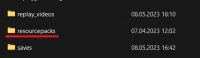
- 新建一個文件夾,文件夾名稱取決於你要給資源包取什麼名

- 進入文件夾後,再新建一個文件夾,名稱為
assets. - 粘貼或新建制作一個名叫“pack.png”的圖片文件,這是可選的,目的是為資源包製作圖標。圖片分辨率必須小於128×128。
- 下載一個示範“pack.mcmeta”,這個文件是必需的,否則Minecraft無法讀取。你也可以新建一個文本文檔取名為“pack.mcmeta”,輸入以下代碼:
- pack.mcmeta
{ "pack": { "description": "資源包的介紹", "pack_format": 9, } }
“pack_format”表示資源包支持的minecraft版本,一般可以向上支持,但不能向下支持。
版本列表:
6: 1.16.5以上版本
7: 1.17.1及以上版本
8: 1.18及以上版本
9: 1.19及以上版本
10: 22w42a及以上版本
11: 1.19.3及以上版本
12: 1.20及以上版本
如果要添加一個自定義列車請在“assets/文件夾”中添加 mtr_custom_resources.json
複製粘貼並修改下面代碼裡的配置,即可添加列車。
添加單個列車:
- mtr_custom_resources.json
{ "custom_trains": { "{列車id(必須為英文)}": { "name": "我的自定義列車名稱", "color": "#66CCFF", "base_train_type": "sp1900", "texture_id": "mtr:{FOLDERNAME}/{TEXTURENAME}.png" } } }
添加多個列車 (示例為2個列車)
- mtr_custom_resources.json
{ "custom_trains": { "{列車id(必須為英文)}": { "name": "自定義列車名稱", "color": "66CCFF", "base_train_type": "sp1900", "texture_id": "mtr:{FOLDERNAME}/{TEXTURENAME}.png" }, "{列車id(必須為英文)}": { "name": "自定義列車名稱", "color": "66CCFF", "base_train_type": "sp1900", "texture_id": "mtr:{FOLDERNAME}/{TEXTURENAME}.png" } } }
Also for more help check out the MTR Github Wiki https://github.com/jonafanho/Minecraft-Transit-Railway/wiki/Trains, https://github.com/jonafanho/Minecraft-Transit-Railway/wiki/Adding-Custom-Resources
Json 配置:
- “name”: 列車名稱,必需,會顯示在鐵路儀表板的列車列表裡。*
- “color”: 列車列表中你的列車名稱前面的顏色塊(16進制顏色)*
- “base_train_type”: 如果只換列車的貼圖,使用這個配置,會使用原版列車的模型。如果使用自定義模型,請輸入“r_train”*
- “texture_id”: 列車模型的貼圖.*
*必需
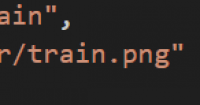
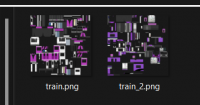
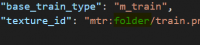
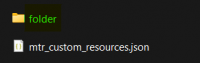
怎麼修改原版列車貼圖?
- 安裝 畫圖3D(需要Windows 10 21H1及以上版本)
- 啟動 畫圖3D
- 找到你想要修改的貼圖,選擇並打開。
- 開始編輯!
- 編輯後將貼圖保存在資源包上文的文件夾中
- 貼圖製作完成,開始使用資源包吧!
恭喜你,你已經完成了資源包的製作步驟,你可以繼續製作來加深印象。
2、使用資源包創建器
這是一個較為簡單的方法,不需要自己創建資源包
並且它沒有侷限性!你可以製作地鐵、公交、輪船、飛機、纜車各種追加包!
本方法難度係數較高,初學者暫時不要使用!
為了追求真實感,大部分追加都是使用資源包創建器進行製作的。你可以自己建模、自己畫貼圖!不再受原版列車的拘束!
- 首先進入https://www.blockbench.net/下載Blockbench。
- 然後新建項目,選擇“模組版實體”。
- 接下來進入遊戲,從物品欄裡取出資源包創建器。
- 導入blockbench文件和紋理文件。
- 添加全部可用的模型部件
- 設置模型部件的外部、內部和燈
- 設置顯示屏等物件
- 導出!
外部:車輛外殼,不發光
燈、燈(常亮):燈(常亮)永遠發光,燈在運行時發光,在車廠時熄滅
內部:運行時亮,在車廠時為正常亮度
恭喜你完成了追加包的製作!接下來讓我們看看各種追加包吧!使用資源包